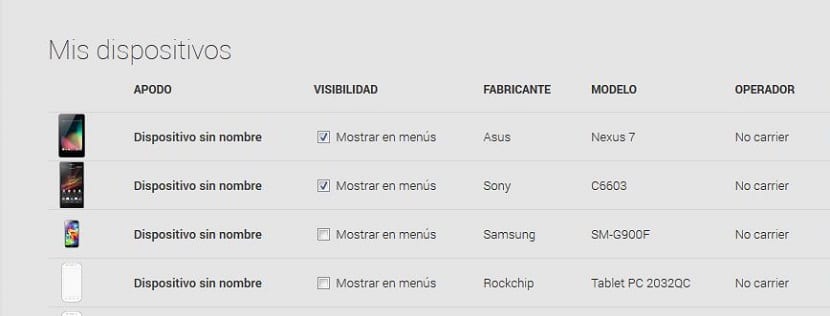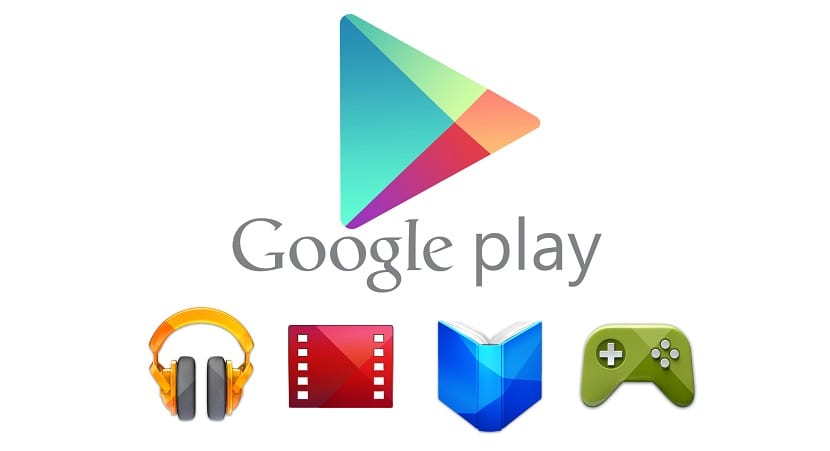
Play-butikken er en viktig del av Googles økosystemÅ være hovedpoenget der nesten alle apper kommer fra som når telefonen vår og er endelig installert.
Å være en viktig del av telefonen vår er det viktig at la oss få vite alt om Google Store å kunne endre og konfigurere det slik vi ønsker det etter våre behov. Nedenfor vil du kunne vite alle de viktigste innstillingene i Play Store som du kanskje ikke har kjent til.
Play Store-appinnstillinger
1. Slå av automatiske nedlastinger
Hvis du vil ivareta en del av dataplanen som du har månedlig, er det viktig at du konfigurerer innstillingen for automatiske nedlastinger riktig.
Du må gå til Innstillinger> Oppdater automatisk og velg Oppdater apper automatisk bare via Wifi eller Ikke oppdater apper automatisk
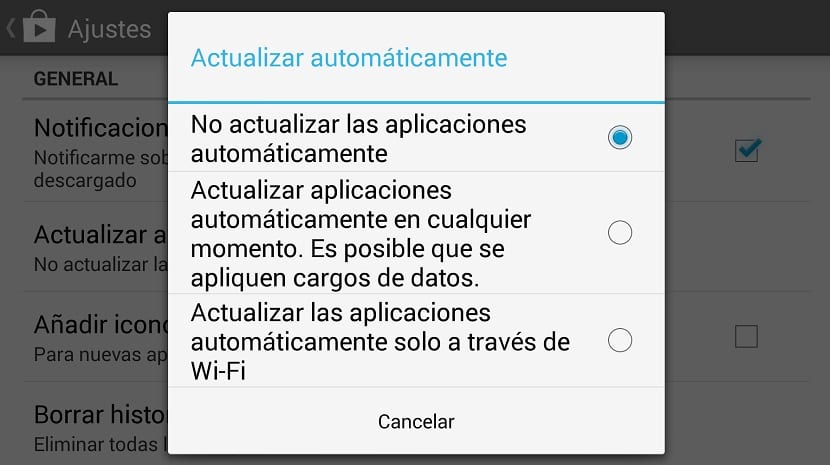
2. Foreldrekontroll
For å sikre at den lille i huset ikke legger inn vokseninnhold i Play-butikken, må du få tilgang til Innstillinger> Innholdsfilter> Lav modenhetsnivå
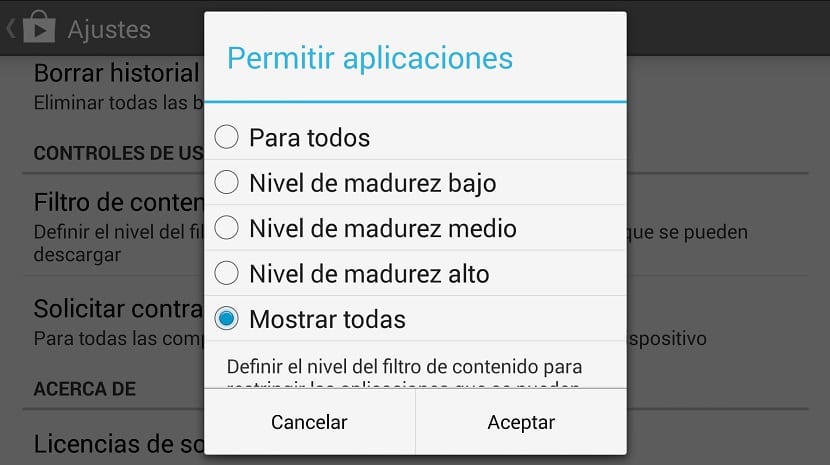
3. Få refusjon
Google oppdaterte nylig tidsrammen vi må innhente refusjon av en app eller et spill fra 15 minutter til 2 timer.
På denne måten du kan sjekke om appen fungerer i terminalen vår, eller hvis vi ikke endelig bestemmer oss for å kjøpe den.
4. Deaktiver snarveiene for alle installerte apper
For øyeblikket vi får denne funksjonen for første gang med en Android-enhet kommer som standard slik at en snarvei vises på telefonens skrivebord hver gang vi installerer en ny app.
Fra Innstillinger er deaktivert Legg til ikon til startskjermen.
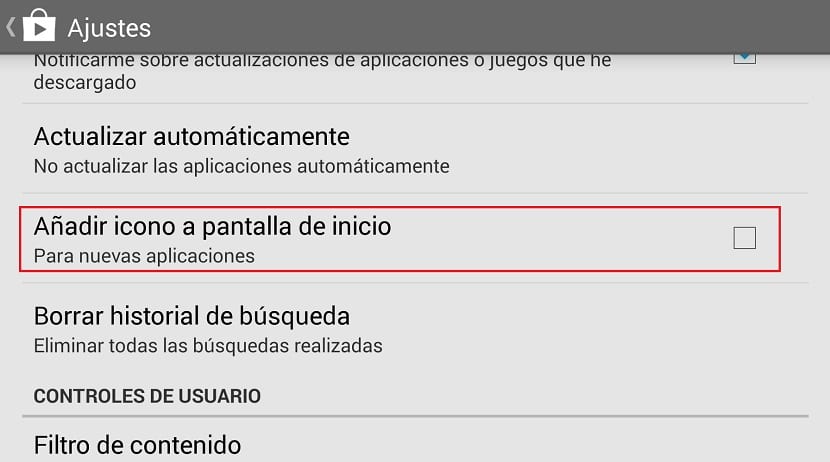
5. Be om passord for kjøp
Det vil være nødvendig et passord første gang et kjøp startes, men det vil ikke plage deg mer de neste 30 minuttene. Det kan også aktiveres for hver av dem eller aldri.
Fra Innstillinger> Be om passord for kjøp.
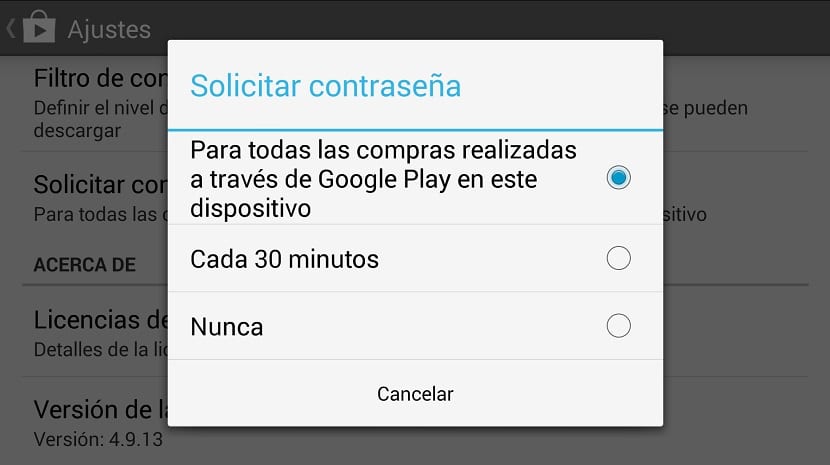
Innstillinger fra Play Butikk-nettstedet
6. Rediger enhetsdetaljer
Du må gå til play.google.com/settings å se antall enheter du har koblet til til Google-kontoen din.
Det beste alternativet i disse innstillingene er mulighet for å skjule dem fra installasjonsmenyene siden det ikke er noen måte å slette dem direkte.